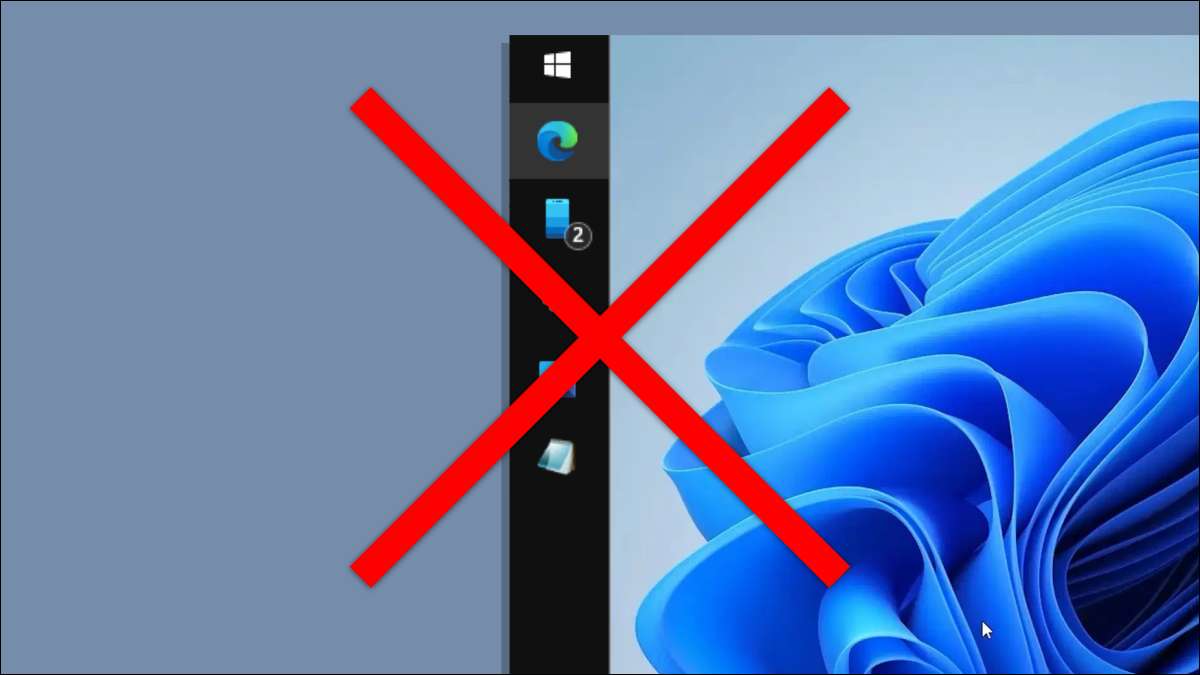
Windows 11 bao gồm một số thay đổi hình ảnh khá lớn [số 8] , nhưng những thay đổi đối với thanh tác vụ không chỉ là da sâu. Microsoft đã xóa nhiều tùy chọn thanh tác vụ. Yêu nó hoặc ghét nó, thanh tác vụ trong Windows 11 bị mắc kẹt ở phía dưới.
Nói lời tạm biệt với thanh tác vụ di động
CÓ LIÊN QUAN: Windows 11: Có gì mới trong HĐH mới của Microsoft [số 8]
Bây giờ Windows 11 là chính thức, nhiều chi tiết sẽ xuất hiện. Dựa theo Danh sách các tính năng không dùng được của Microsoft [số 8] , Thanh tác vụ trong Windows 11 chỉ có thể được căn chỉnh ở dưới cùng của màn hình. Đó là nó.
Windows đã mặc định là một thanh tác vụ dưới cùng kể từ khi bắt đầu, nhưng nó cũng cho phép bạn di chuyển thanh tác vụ cả cách quay lại Windows 95. [số 8] . Cho dù bạn có lợi dụng chức năng đó hay không, đó là một thay đổi khá lớn đối với Windows.
Một số tùy chọn thanh tác vụ khác cũng đã biến mất: bạn không thể Kích hoạt nhãn cửa sổ cổ điển [số 8] Trên thanh tác vụ của Windows 11 nữa, ví dụ.
Chúng tôi thích di chuyển các nhiệm vụ của chúng tôi!
Tôi đang ghi lại với ý kiến rằng Nơi tốt nhất cho thanh tác vụ là bên trái [số 8] . Tôi đã giải thích lý luận của tôi cho điều này trong cả điều khoản toán học và thực tế. Đặc biệt nếu bạn có một màn hình màn hình rộng, nhưng nhiều người trong chúng ta làm ngày nay, tôi nghĩ đó là sự lựa chọn rõ ràng.
Nó không có ý nghĩa gì với tôi để xóa tùy chọn để di chuyển thanh tác vụ. Một số người nói rằng quá nhiều lựa chọn tùy chỉnh có thể gây áp đảo, nhưng điều đó không có ý nghĩa gì với tôi trong trường hợp này. Nó không bao giờ thực sự là một lựa chọn.

Thanh tác vụ luôn ở dưới cùng theo mặc định. Không bao giờ là lựa chọn mà người dùng phải thực hiện trong quá trình thiết lập, cũng không được chỉ ra như một tùy chọn khi nhìn thấy máy tính để bàn lần đầu tiên. Tôi chắc chắn rất nhiều người thậm chí không bao giờ nhận ra nó có thể được di chuyển. Lý do duy nhất tại sao bạn sẽ thay đổi vị trí là nếu bạn có mong muốn làm điều đó và Bạn đã tìm kiếm tùy chọn [số 8] .
CÓ LIÊN QUAN: Làm thế nào để có được một thanh tác vụ dọc trên Windows 10 [số 8]
Tôi không thấy điều này là xóa tùy chọn tùy chỉnh để đơn giản. Bởi vì, trong khi Microsoft đã xóa tùy chọn vị trí của thanh tác vụ, Windows 11 hiện đã trung tâm nút Bắt đầu và biểu tượng trên thanh tác vụ. Và đoán xem? Có một tùy chọn để thay đổi điều đó.
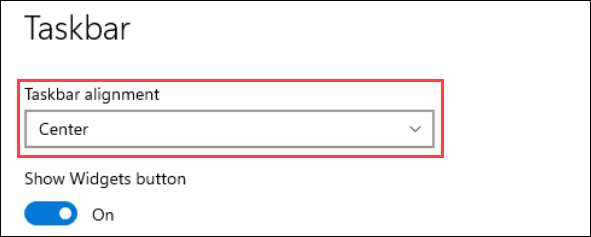
Tôi có thể hiểu đơn giản hóa menu thanh tác vụ xuất hiện khi bạn nhấp chuột phải vào. Đó là một danh sách khá dài các tùy chọn trong Windows 10. [số 8] . Nhưng tại sao phải loại bỏ khả năng từ cài đặt hoàn toàn? Cảm giác đó đặc biệt đúng khi Microsoft thực sự đã tạo một tùy chọn mới cho thanh tác vụ. Chỉ cần giữ những thứ này chôn cất cho những người muốn họ.
Những người muốn di chuyển thanh tác vụ vào Windows 11. [số 8] sẽ tải xuống phần mềm của bên thứ ba để làm điều đó. Có một hệ sinh thái khổng lồ của phần mềm dựa trên các thứ được điều chỉnh trong Windows. Di chuyển thanh tác vụ bây giờ sẽ là một thứ khác mà mọi người sẽ cần thêm phần mềm để làm.
Nó không phải là như thế này, Microsoft.
CÓ LIÊN QUAN: Cách kiểm tra xem Windows 10 PC của bạn có thể chạy Windows 11 không [số 8]







